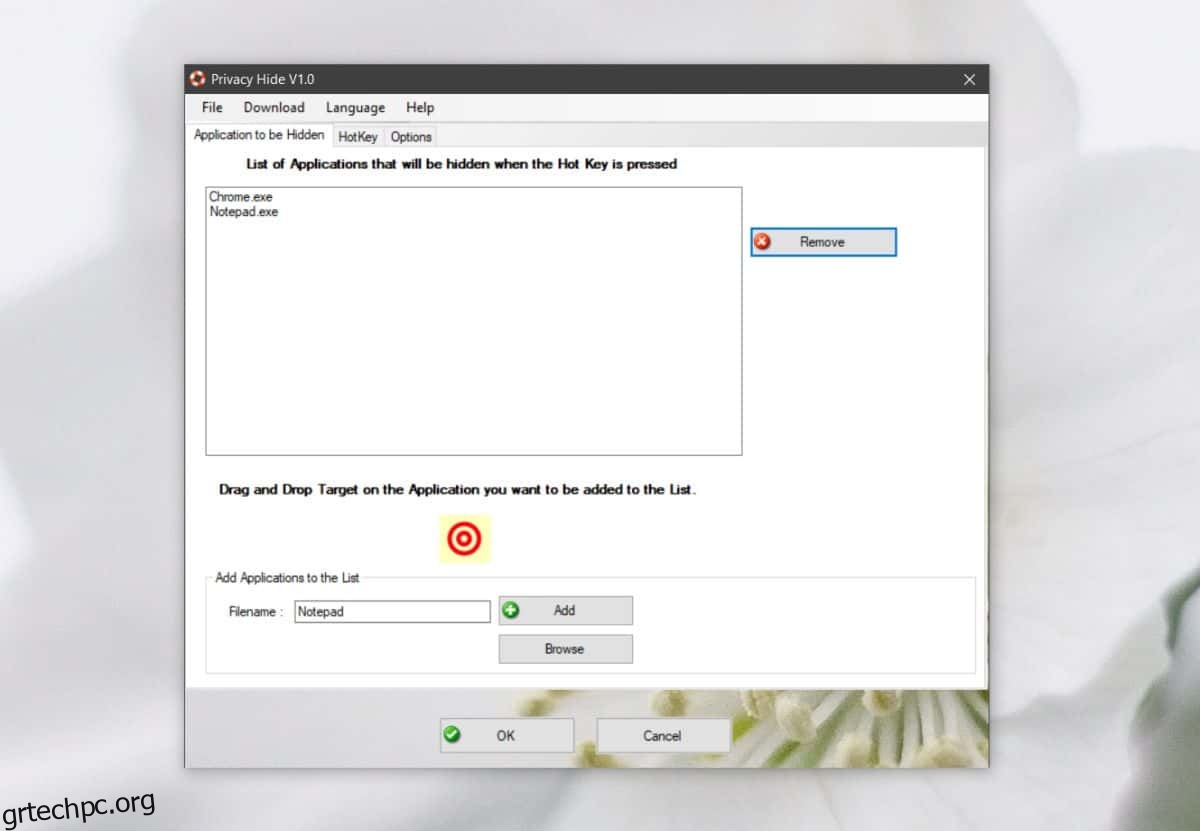Είναι πάντα εύκολο να χαλαρώνεις όταν είσαι στη δουλειά. Ανοίγετε ένα βίντεο στο YouTube και σύντομα θα έχετε ξεφύγει από μια τρύπα από ενδιαφέροντα βίντεο που δεν φαίνεται να τελειώνουν. Τούτου λεχθέντος, αν έχετε λίγο ελεύθερο χρόνο στη δουλειά, δεν είναι κακό να παρακολουθήσετε ένα βίντεο YouTube ή δέκα. Ό,τι κι αν επιλέξετε να κάνετε, προφανώς θα χρειαστείτε έναν γρήγορο τρόπο για να το κρύψετε. Το PrivacyHide είναι ένα δωρεάν μικρό βοηθητικό πρόγραμμα που σας επιτρέπει να αποκρύψετε εφαρμογές με μια συντόμευση πληκτρολογίου. Πρέπει να προγραμματίσετε εκ των προτέρων ποιες εφαρμογές θα πρέπει να κρύβει, αλλά μόλις το κάνετε, είναι μια απρόσκοπτη διαδικασία.
SPOILER ALERT: Κάντε κύλιση προς τα κάτω και παρακολουθήστε το εκπαιδευτικό βίντεο στο τέλος αυτού του άρθρου.
Αποποίηση ευθύνης: Το wdzwdz δεν φέρει ευθύνη εάν σας πιάσουν χαλαρά στη δουλειά και χάσετε τη δουλειά σας. Δοκιμάστε αυτό με δική σας ευθύνη.
Απόκρυψη εφαρμογών με συντόμευση πληκτρολογίου
Κάντε λήψη του PrivacyHide και εγκαταστήστε το. Εκτελέστε την εφαρμογή. Στην καρτέλα “Εφαρμογές προς απόκρυψη”, εισαγάγετε ένα όνομα για την εφαρμογή που θέλετε να αποκρύψετε. Κάντε κλικ στο κουμπί Αναζήτηση και επιλέξτε το EXE της εφαρμογής. Κάντε κλικ στην Προσθήκη και η εφαρμογή θα προστεθεί στη λίστα. Επαναλάβετε αυτό για όλες τις εφαρμογές που θέλετε να αποκρύψετε.
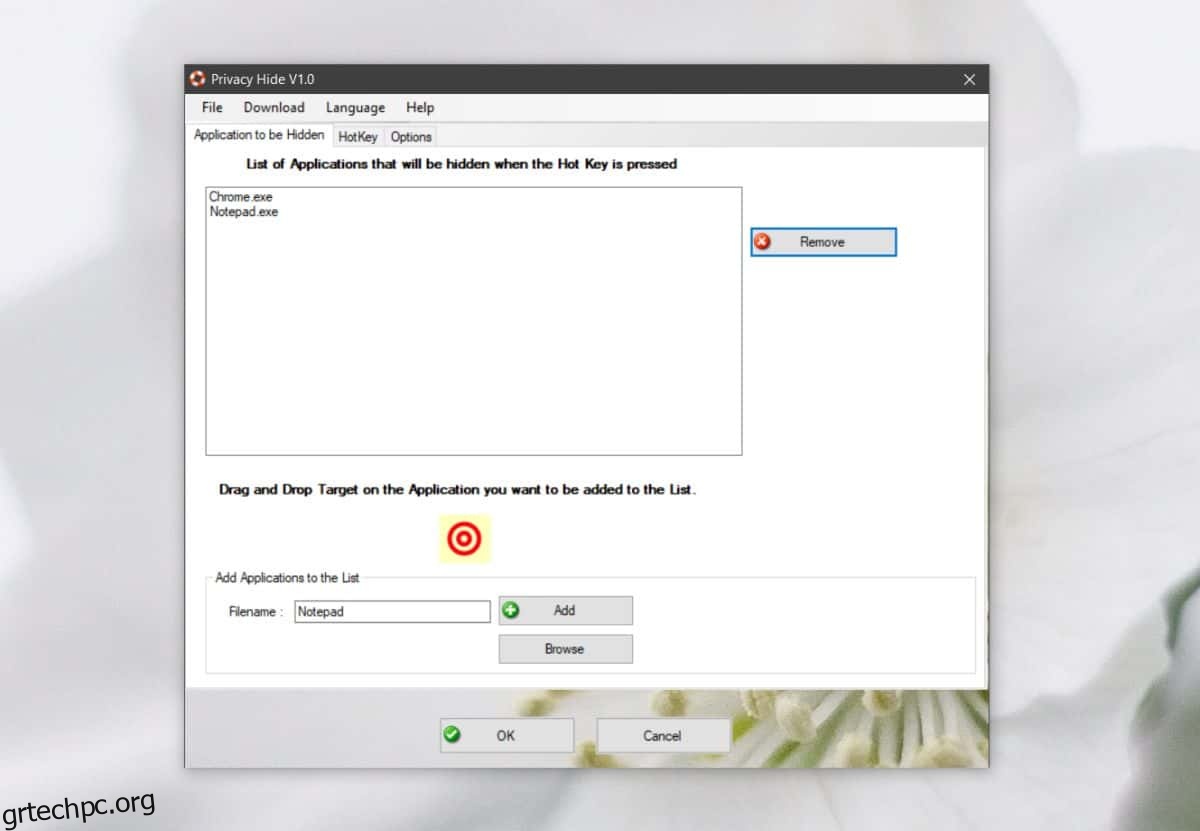
Στη συνέχεια, μεταβείτε στην καρτέλα Hotkey και ρυθμίστε το πλήκτρο πρόσβασης που θέλετε να χρησιμοποιήσετε για την απόκρυψη και την απόκρυψη εφαρμογών. Η προεπιλεγμένη συντόμευση είναι Alt+1, αλλά μπορείτε να την αλλάξετε σε οτιδήποτε άλλο θέλετε. Μπορείτε να χρησιμοποιήσετε άλλα κλειδιά τροποποίησης, συμπεριλαμβανομένου του κλειδιού Win και οποιωνδήποτε άλλων πλήκτρων γραμμάτων ή αριθμών. Μόλις τελειώσετε, κάντε κλικ στο ΟΚ. Η εφαρμογή θα εκτελείται ελαχιστοποιημένη στο δίσκο συστήματος.
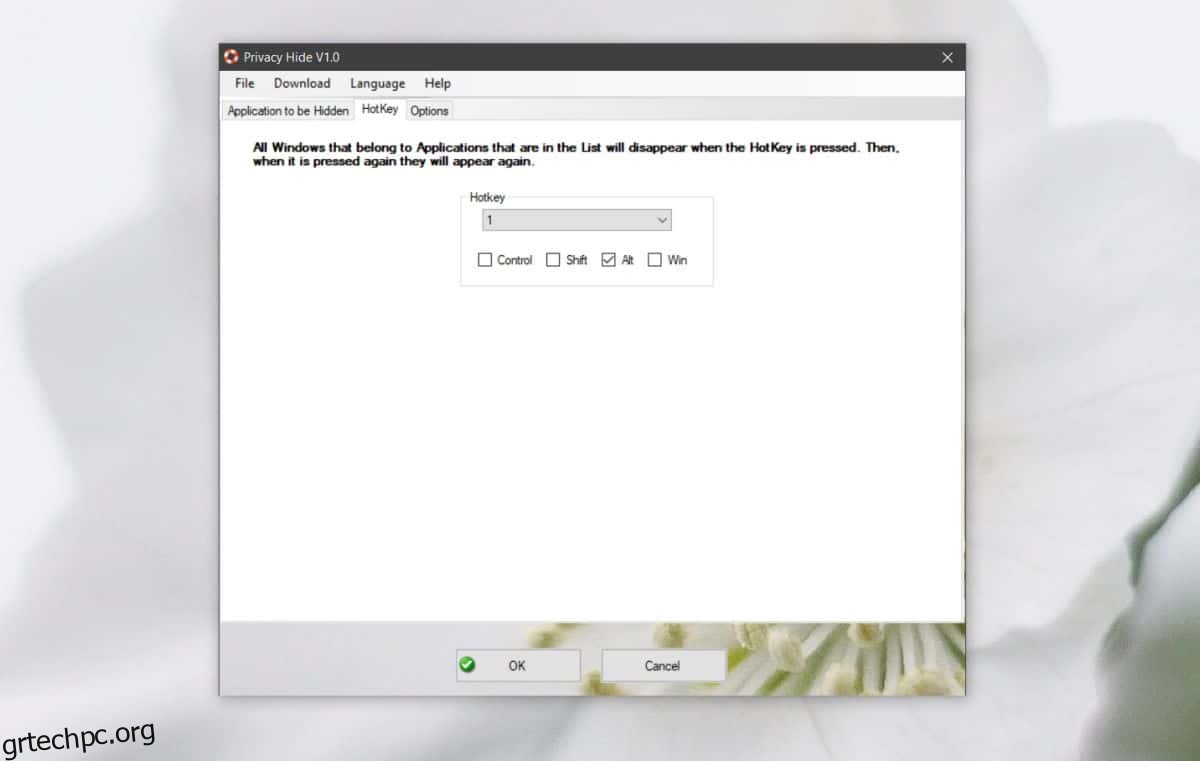
Για να αποκρύψετε εφαρμογές, απλώς εκτελέστε τη συντόμευση που έχετε ρυθμίσει. Αυτό θα κρύψει όλες τις εφαρμογές που έχετε ρυθμίσει. Η δυνατότητα απόκρυψης δεν ελαχιστοποιεί απλώς τις εφαρμογές. Αποκρύπτει επίσης τα εικονίδια της γραμμής εργασιών που υποδεικνύουν ότι οι εφαρμογές εκτελούνται. Για να τα επαναφέρετε, απλώς εκτελέστε ξανά τη συντόμευση.
Εάν θέλετε, μπορείτε να αποκρύψετε το εικονίδιο του δίσκου συστήματος της εφαρμογής ανοίγοντας την εφαρμογή και μεταβαίνοντας στην καρτέλα Επιλογές. Εδώ μπορείτε επίσης να ρυθμίσετε την εφαρμογή να εκτελείται κατά την εκκίνηση. Τέλος, υπάρχει μια άλλη επιλογή που, αν την ενεργοποιήσετε, θα κρύψει κάθε εφαρμογή που εκτελείτε στο σύστημά σας. Αυτό το κάνει έτσι ώστε να μην χρειάζεται να προσθέτετε χειροκίνητα κάθε εφαρμογή στη λίστα.
Δεν υπάρχει δυνατότητα επιτρεπόμενης λίστας που να σας επιτρέπει να εξαιρέσετε μία ή δύο εφαρμογές από την επιλογή όλων των εφαρμογών που μπορείτε να ενεργοποιήσετε, επομένως εάν έχετε πολλές εφαρμογές που θέλετε να συμπεριλάβετε και μόνο μερικές που θέλετε να αφήσετε έξω, θα αφιερώστε λίγο χρόνο για να τα ρυθμίσετε όλα.